安卓手机6指操作怎么设置
更新时间:2024-11-05 17:22:00来源:汉宝游戏浏览量:
在现代社会智能手机已经成为人们生活中不可或缺的一部分,而作为安卓手机中的佼佼者,华为手机更是备受瞩目。在日常使用中手机的操作方式也在不断更新和改进,其中手势操作成为了一种便捷而高效的方式。针对华为手机的手势操作设置,许多用户可能并不清楚如何进行调整和优化。本文将介绍华为手机的手势操作指南,帮助用户更好地利用手机的功能和便利性。愿读者通过本文的指导,能够更加轻松地掌握华为手机的手势操作方法,提升手机使用的便捷性和效率。
华为手机手势操作指南
具体方法:
1.打开手机桌面。点击“设置”图标。
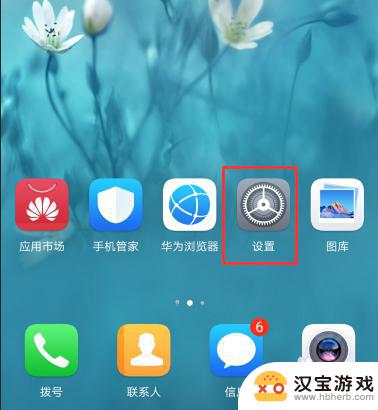
2.找到页面最下方的“系统”点击进去。
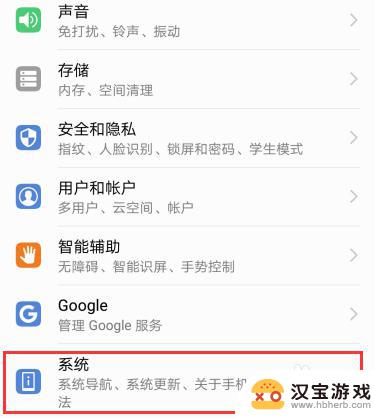
3.进入系统界面,再点击“系统导航”。
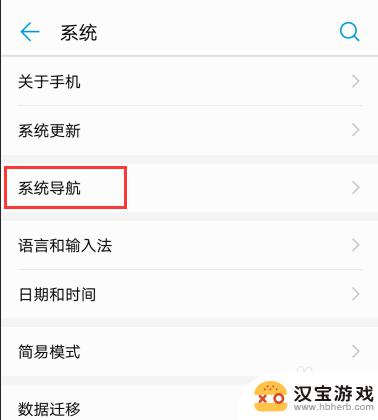
4.选择第一项“手势导航”,右边的小圆圈点中。
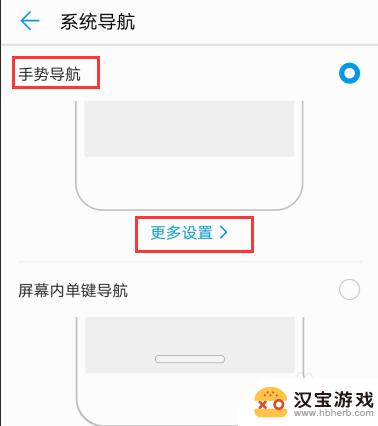
5.如果一开始不熟悉手势的具体操作,点击“更多设置”会有说明。比如返回:从屏幕左边缘或右边缘向内滑动。
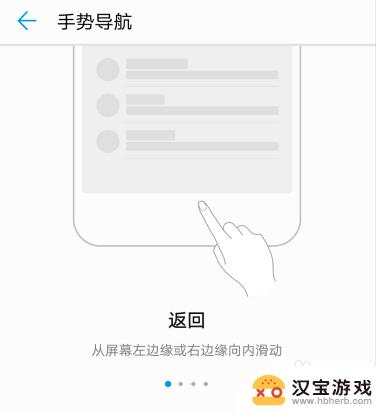
6.桌面:从屏幕底部边缘上滑。
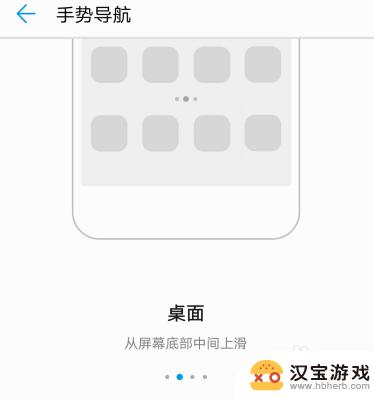
7.多任务:从屏幕底部中间上滑并停顿。
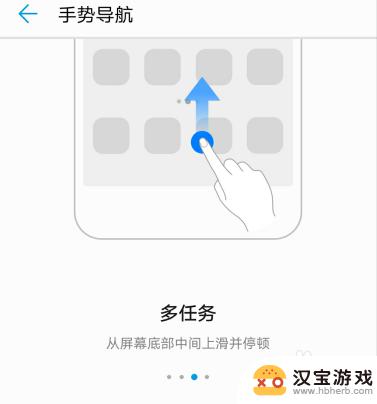
8.语音助手和智慧视觉:从屏幕底部左侧或右侧上滑。
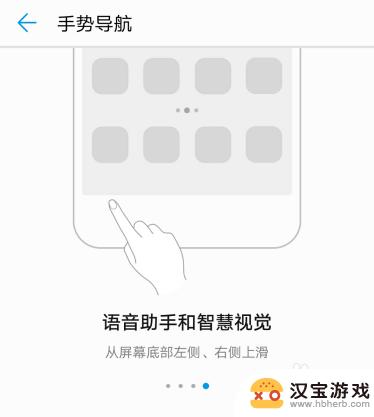
以上就是安卓手机6指操作怎么设置的全部内容,有出现这种现象的小伙伴不妨根据小编的方法来解决吧,希望能够对大家有所帮助。
- 上一篇: 如何设计苹果手机来电闪光
- 下一篇: 手机如何设置某天提醒
热门教程
最新手机软件
- 1
- 2
- 3
- 4
- 5
- 6
- 7
- 8
- 9
- 10
















